AmazonのEchoでは、話しかけて商品を注文することができる。よく買うものなどを手軽に注文できて便利な機能だが、家族などが間違って注文してしまうとも限らない。そのような事故を防ぐには、ショッピング機能をオフにしておくのがベストだ。
Echoの音声ショッピング機能を無効にするには
Echoには話しかけるだけで、Amazonで注文ができる音声ショッピング機能がある。この機能は「○○が欲しい」と話しかけるとAmazonで商品を検索し、ヒットした商品を読み上げる(ディスプレイ付きのモデルでは商品画像なども表示)。あとは欲しい商品を指定すれば購入が可能だ。
このようにスマホやパソコンなどを操作しなくても簡単に商品を注文できて便利な反面、誰でも注文できてしまうという問題がある。Echoをリビングなどに設置している場合、何も知らない家族が話しかけて注文してしまうという恐れが考えられる。特に子供は楽しんで注文してしまうかもしれないので細心の注意が必要。
Echoから買い物をすることがないのであれば、音声ショッピング機能は無効にしておくのが安全だ。無効にすると、アカウントに紐付いているすべてのEchoでの音声ショッピングができなくなる。勝手に注文されるという事故を確実になくすなら、この方法が最適だ。
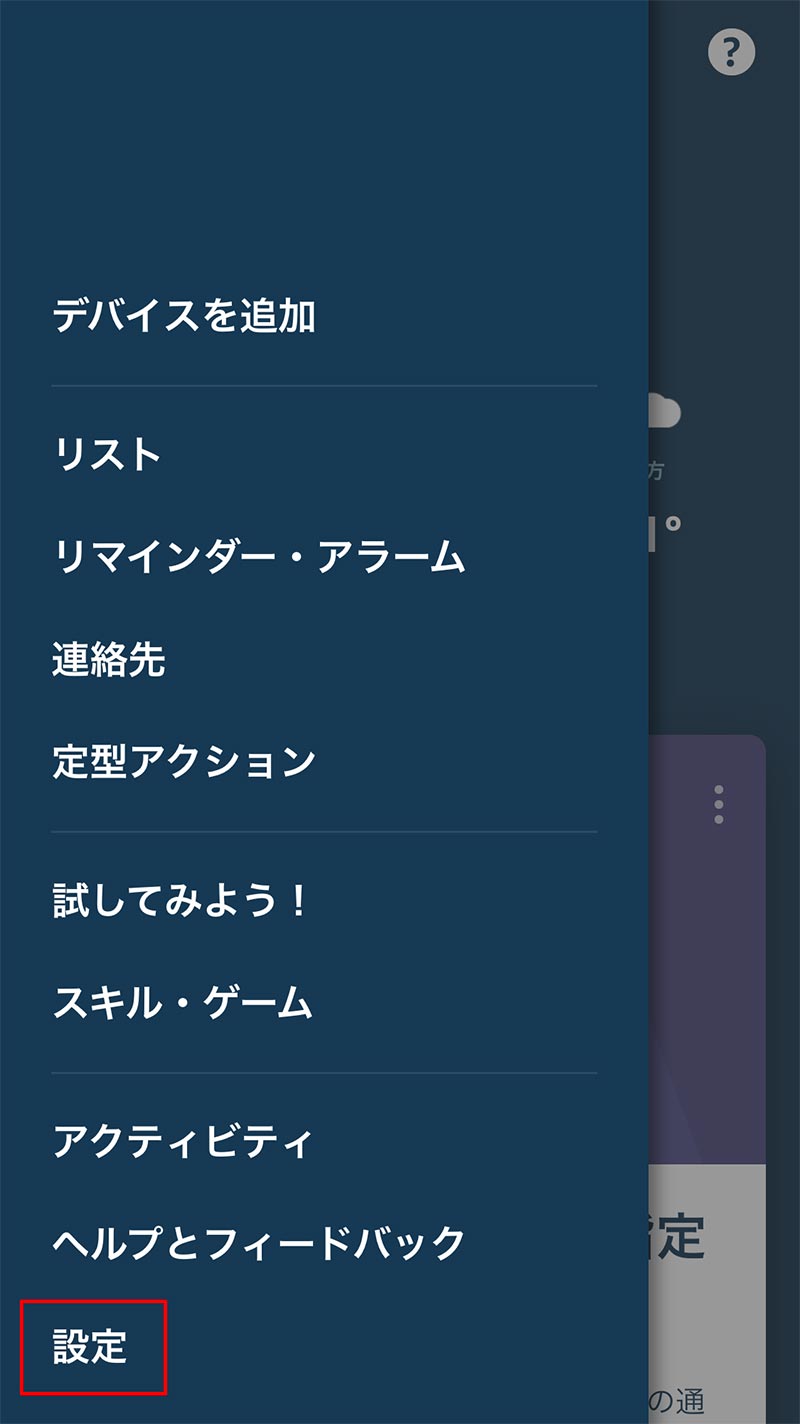
アレクサアプリを開き、画面左上の「≡」→「設定」の順にタップする
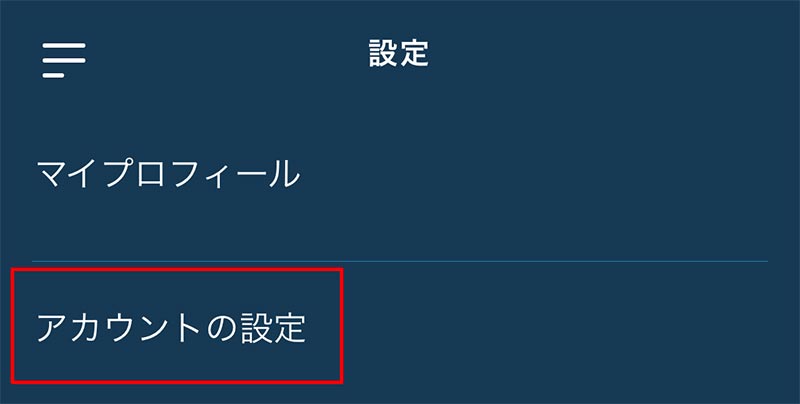
設定画面が表示されるので、「アカウントの設定」をタップする
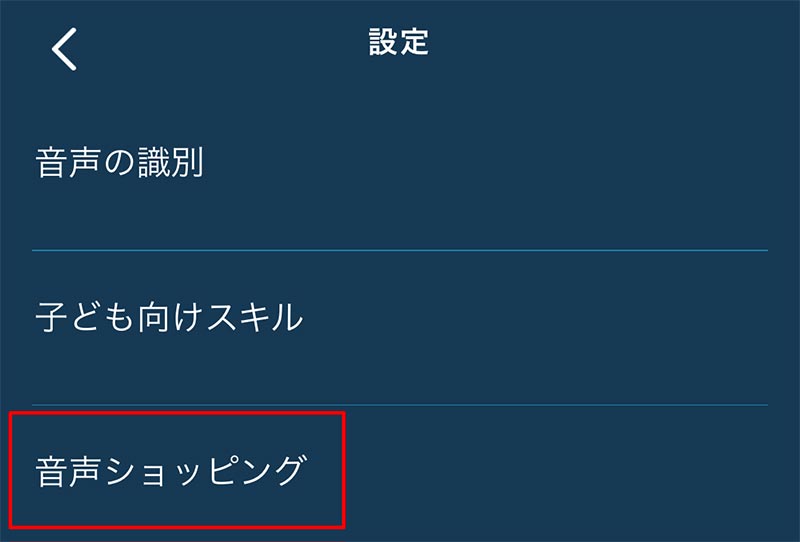
次の画面が表示されたら、「音声ショッピング」をタップする
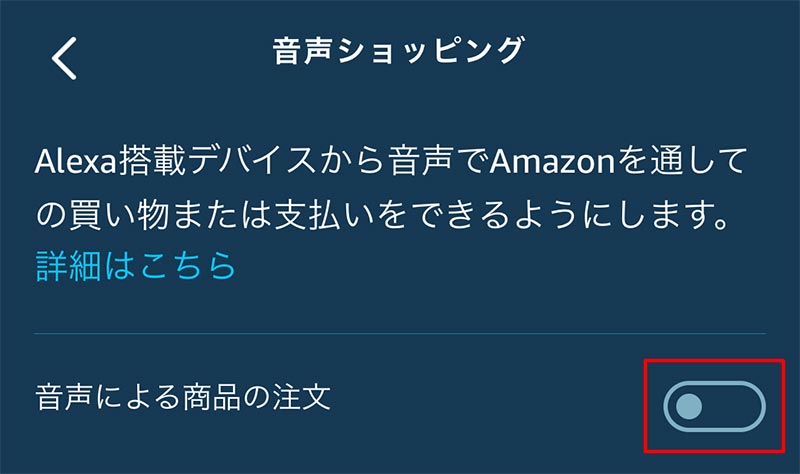
音声ショッピングの画面が表示されるので、「音声による商品の注文」をオフにする。これでアカウントに紐付いているすべてのEchoでの音声ショッピング機能が無効になった
確認コードを設定して音声ショッピングを制限する
Echoから注文することがある場合は、確認コードを設定する方法がおすすめだ。この方法なら、購入時に確認コードが求められるようになるので、不用意な注文を防止することができる。
注意したいのが設定する確認コード。4桁の数字を設定するのだが、注文時にこの確認コードを読み上げなければならない。そのため、近くに人がいると確認コードを聞かれてしまう恐れがある。設定する確認コードは、キャッシュカードなどで使っている数字は設定しないようにしよう。また、注文するときは近くに人がいないことを確認したほうがいいだろう。
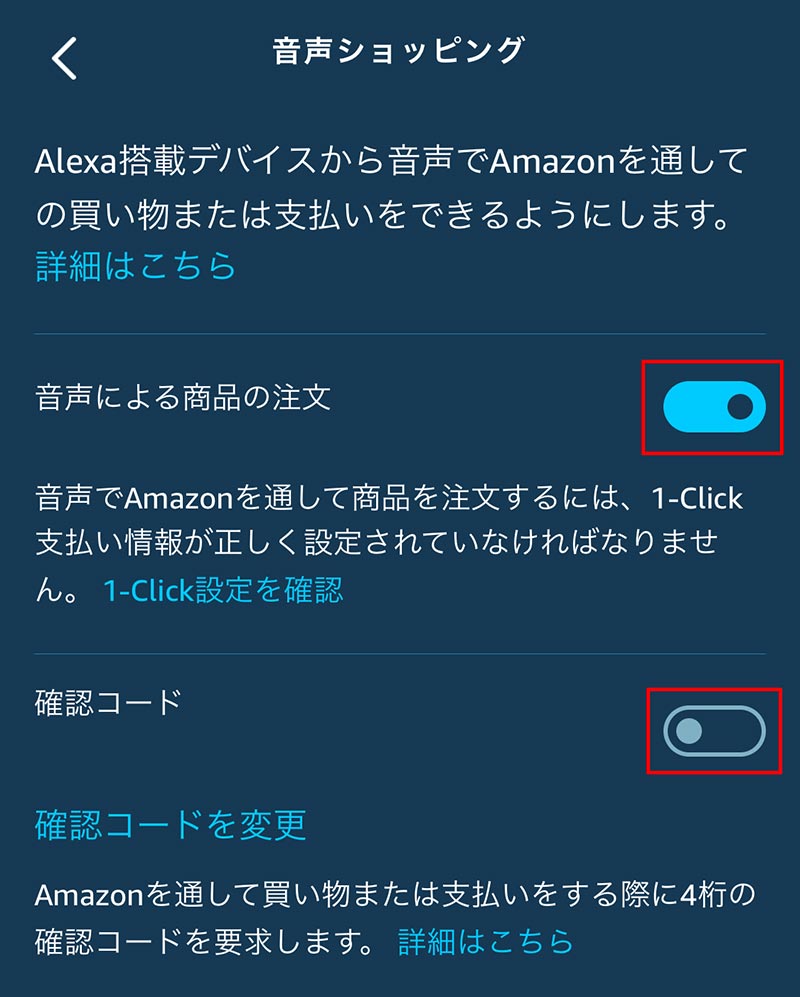
音声ショッピングの画面を表示したら、「音声による商品の注文」と「確認コード」をオンにする
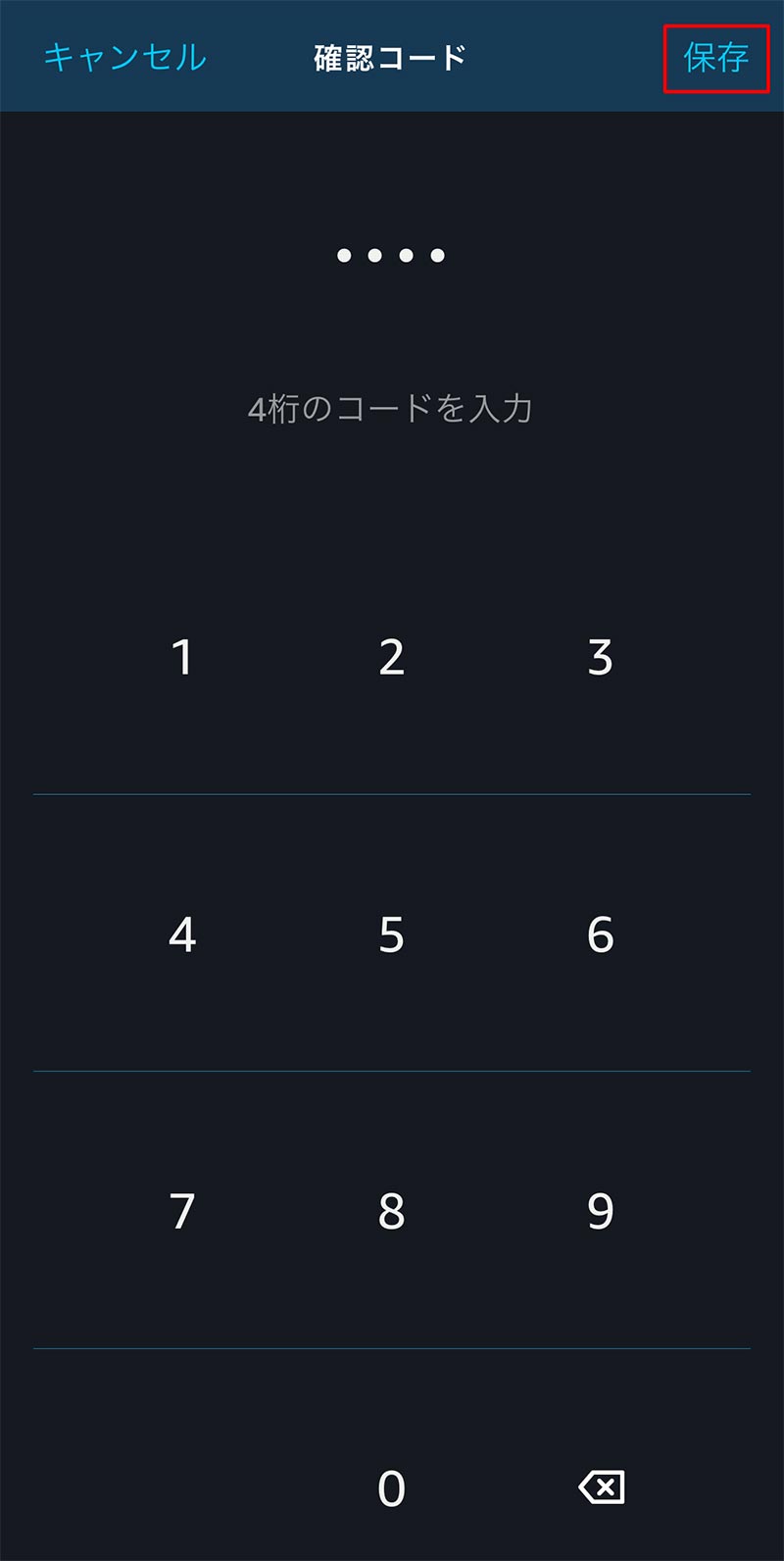
はじめて確認コードを設定するときは、コードの入力画面が表示されるので、4桁の数字を入力して「保存」をタップする
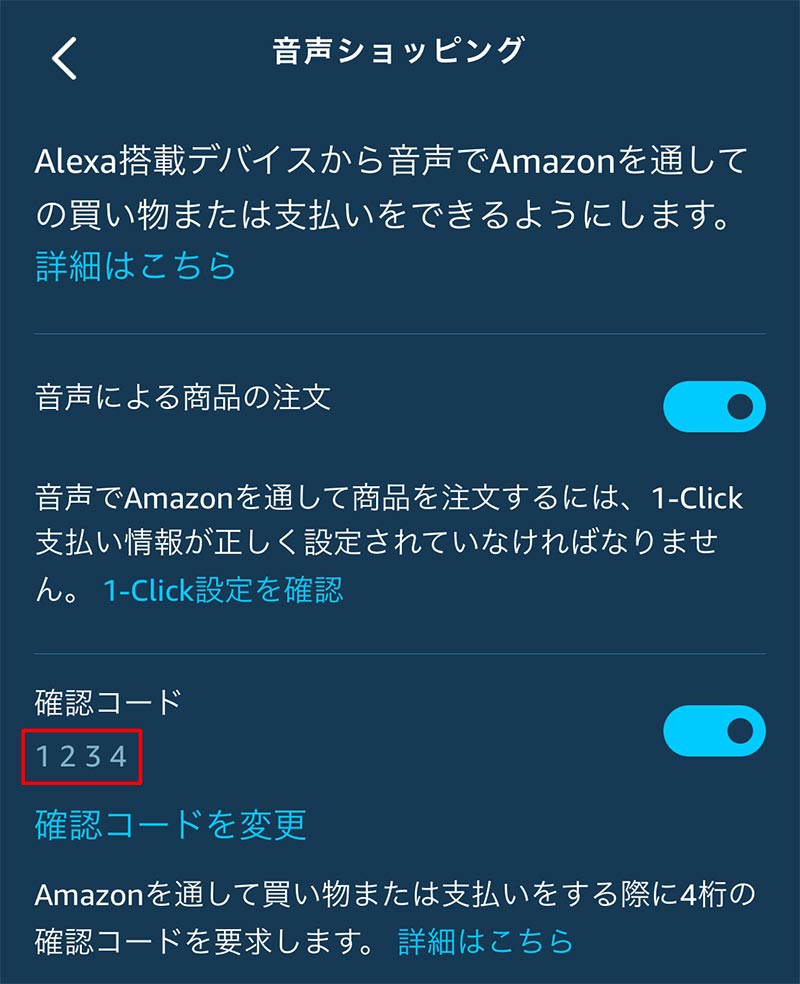
元の画面に戻り、設定下か九人コードが表示される。これで注文時に確認コードを読み上げないと注文できないようになった。なお、確認コードを変えたい場合は、「確認コードを変更」のリンクをタップして設定し直せばよい
Echoを一人で使っている分にはあまり問題はないが、家族と一緒に使っているなら音声ショッピング機能は制限しておいたほうが安全。初期設定だと音声ショッピングはオンになっているので、設定を見直しておくのがおすすめだ。
※サムネイル画像(Image:amedley / Shutterstock.com)



